En 2025, se espera que la tendencia del filtro calvo con IA domine las redes sociales, permitiendo a los usuarios experimentar de forma virtual una apariencia calva con una precisión sorprendente. Estas herramientas de inteligencia artificial utilizan reconocimiento facial y tecnología de morphing para crear versiones realistas de ti sin cabello en cuestión de segundos, ya sea por diversión, curiosidad o fines artísticos. Probar el look calvo sin necesidad de una rasuradora ahora es más fácil que nunca, tanto en fotos como en videos completos.
Parte 1: Qué es el Filtro Calvo
Un filtro calvo es un efecto impulsado por IA que elimina artificialmente el cabello de la cabeza de una persona en fotos o videos, haciéndola parecer calva. El filtro calvo en línea se usa a menudo en las redes sociales para diversión, bromas prácticas y vistas previas de estilo. Preserva el tono de piel y las características faciales mientras simula con precisión un cuero cabelludo afeitado mediante el uso de reconocimiento facial y algoritmos sofisticados de edición.
Parte 2: Cómo Añadir un Filtro Calvo a Fotos y Videos
Aplicar el filtro calvo a tus imágenes y videos para diversión, creación de contenido o vistas previas de transformación es sencillo con los efectos de IA de Edimakor.
Cómo añadir un filtro calvo a una foto
Aquí están los pasos para añadir un filtro calvo a una imagen usando Edimakor:
Paso 1: Abre HitPaw Edimakor (Editor de Video)
Para comenzar, lanza Edimakor e inicia sesión en tu cuenta. Para generar el efecto calvo en fotogramas de video, el software necesita ser actualizado para acceder al área de Imagen IA del conjunto de herramientas.
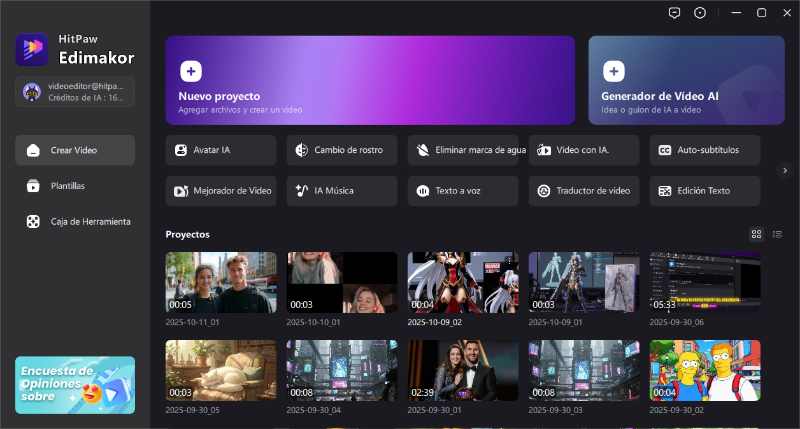
Paso 2: Ve al conjunto de herramientas y selecciona Imagen IA
Navega al área de Referencia del conjunto de herramientas y selecciona Imagen de Referencia. Con esta función, puedes subir una imagen e indicar a la IA que la modifique o replique según tus instrucciones.
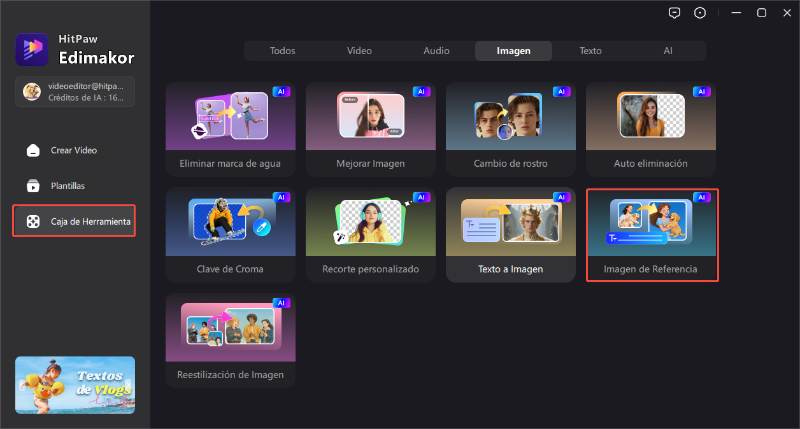
Paso 3: Sube una Referencia y Da la Orden
Para calvar una cara, sube una foto clara de ella. Luego, en el cuadro de indicaciones, escribe un comando específico, como hacer esta cara calva. Selecciona la calidad y resolución de salida deseadas.
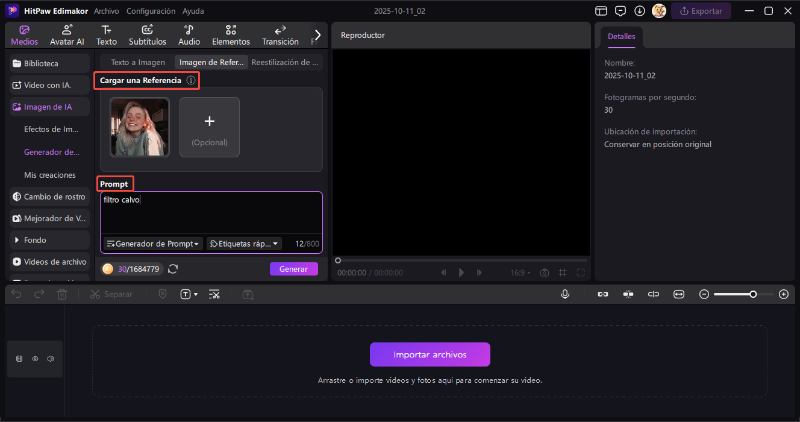
Paso 4: Haz clic en Generar
Haz clic en Generar una vez que la indicación haya sido enviada. El área Mi Creación mostrará tu imagen transformada a calva. Después de que estés satisfecho con el resultado, puedes exportar la imagen o usarla para crear un pequeño video.
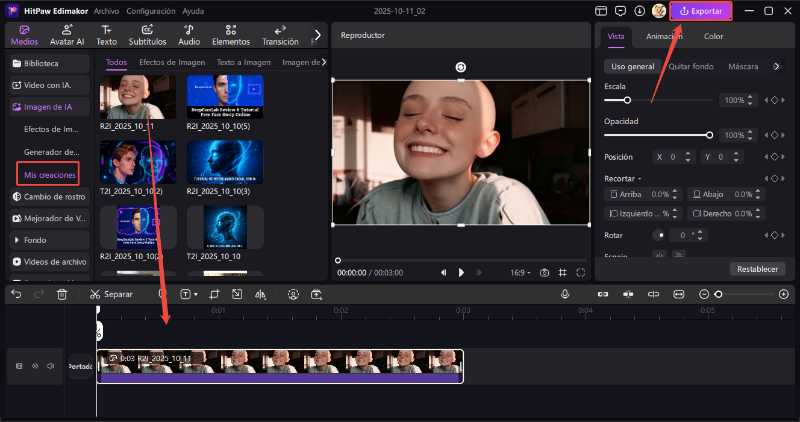
Cómo añadir un filtro calvo a un video
Aquí están los pasos para añadir un filtro calvo a una imagen usando Edimakor:
Paso 1: Abre HitPaw Edimakor (Editor de Video)
Inicia el programa HitPaw Edimakor en tu PC. Para las mejores funciones de IA y una experiencia de usuario más fluida, asegúrate de tener la versión más reciente.
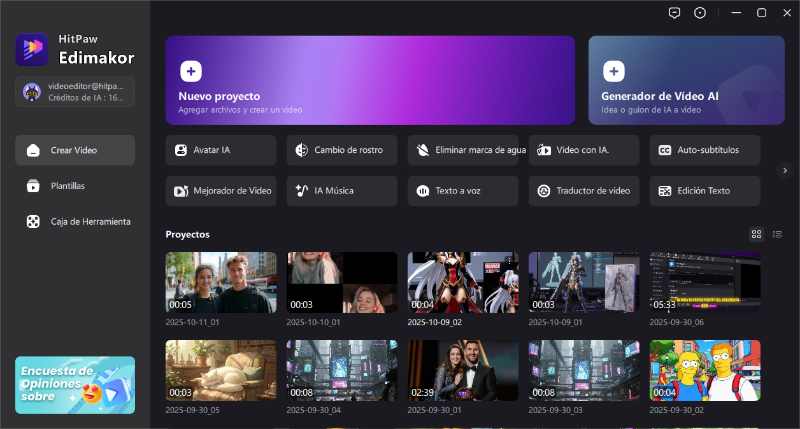
Paso 2: Ve al Conjunto de Herramientas y Selecciona Efectos IA
Selecciona la pestaña Conjunto de Herramientas en el menú a la izquierda. Localiza y elige la opción Efectos IA desplazándote. Todos los cambios preentrenados, incluyendo los de calvicie, estilo y edad, se almacenan en esta sección.
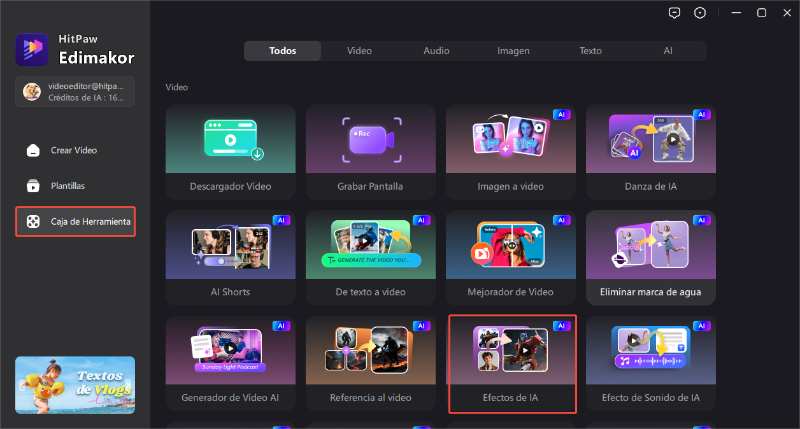
Paso 3: Selecciona el Efecto Deslizar Calvo
Sube la imagen que deseas editar ahora. Luego, selecciona el Efecto Deslizar Calvo bajo Efectos IA. Elige la resolución y duración del video que quieres. Esta opción crea una breve animación a partir de tu imagen fija.
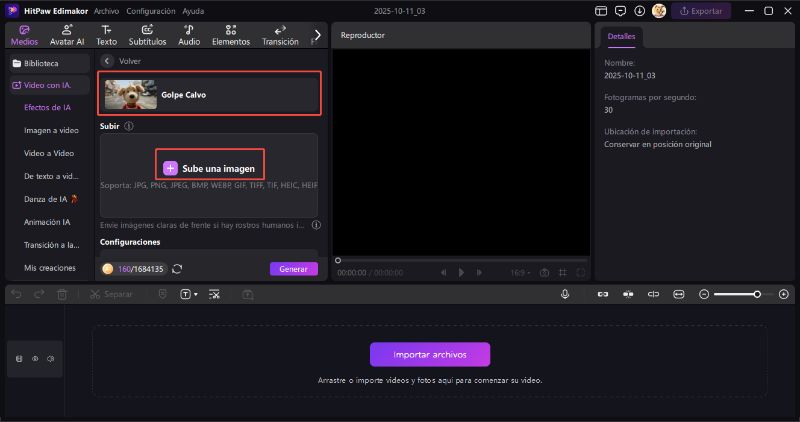
Paso 4: Haz clic en Generar
Después de completar los parámetros, presiona el botón Generar. Edimakor aplicará la transformación calva a tu imagen y la convertirá en formato de video. Consíguelo desde la sección Mis Creaciones, añádelo a la línea de tiempo y aplica la edición. Luego, exporta y guarda tu video con filtro calvo una vez que se complete el renderizado.
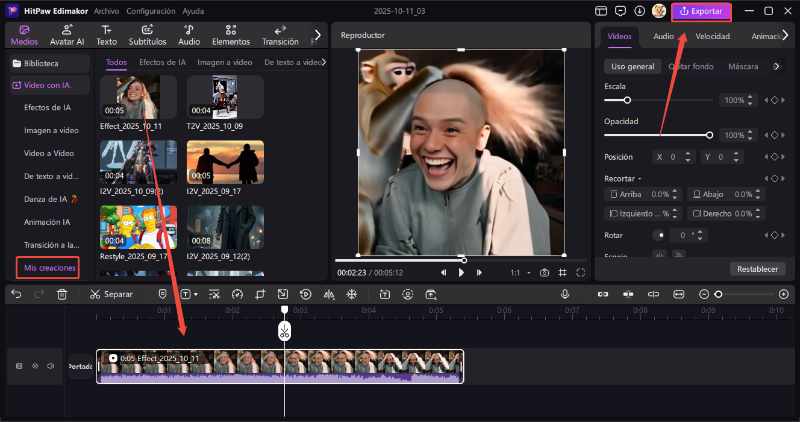
Parte 3: Cómo Añadir un Filtro Calvo a una Foto en Aplicaciones de Filtro Calvo
Las apps de filtro calvo para Android te permiten añadir rápidamente un efecto sin cabello y divertido a tus imágenes, haciéndolas ideales para vistas previas, bromas prácticas o simplemente diversión. Puedes aprender cómo añadir filtros calvos siguiendo las instrucciones.
Cómo Añadir un Filtro Calvo en Instagram
- Para acceder a la interfaz de la cámara, abre Instagram y desliza hacia la derecha o toca el icono de Más desde el menú inferior. Selecciona Reels de las opciones inferiores.
- Toca el símbolo de Efectos, que parece un brillo o tres estrellas, en el panel izquierdo de la página de creación de Reels. Al hacerlo, puedes buscar y examinar los diversos filtros disponibles para tu contenido de Reels en la galería de Efectos.
- Para comenzar a buscar en la galería de Efectos, toca el botón de lupa en la barra superior. Luego, en la barra de búsqueda, escribe calvo o filtro calvo. Instagram mostrará pronto todos los filtros relacionados con calvicie disponibles.
- Elige tu filtro calvo favorito mirando los resultados de búsqueda. El icono del filtro calvo aparecerá dentro del botón Capturar. Haz clic en el símbolo de marcador para ir directamente o guardarlo para más tarde.
- Para comenzar a grabar tu video con el filtro calvo, usa el botón Capturar. Después de terminar, presiona Detener y luego Siguiente para añadir un título, agregar amigos y completar la publicación.
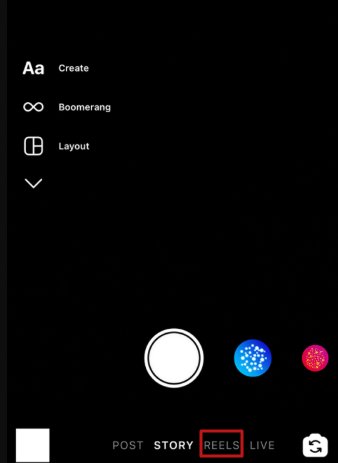
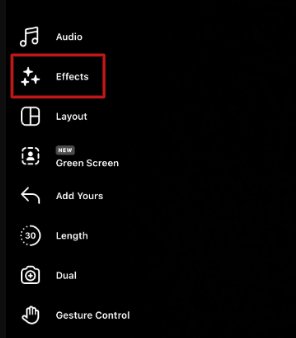
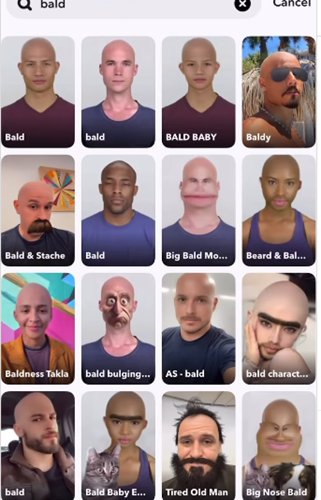
Cómo Añadir un Filtro Calvo en Snapchat
- Primero, abre la app de Snapchat en tu teléfono. Al abrirse, aterrizarás directamente en la pantalla de la cámara, que te permite tomar fotos y grabar videos.
- Para acceder al menú de filtros, toca el símbolo de cara sonriente al lado derecho del botón de captura. Puedes recorrer los efectos de lentes disponibles en este carrusel y aplicarlos inmediatamente a la vista de tu cámara.
- El botón Explorar está ubicado en la esquina inferior derecha del menú de filtros. Para acceder a toda la colección de filtros, tócala. Puedes buscar y encontrar filtros populares, divertidos o temáticos, como el look calvo, en esta sección.
- Para ver los lentes con efecto calvo disponibles, escribe calvo o bald en la barra de búsqueda en la parte superior de la página Explorar. Se mostrarán filtros populares como Personaje Calvo y Prueba Calvo y Barba.
- De los resultados, selecciona tu filtro calvo preferido. Una vez aplicado, la apariencia calva será visible en tu rostro en tiempo real.
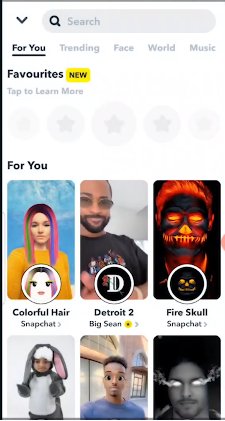
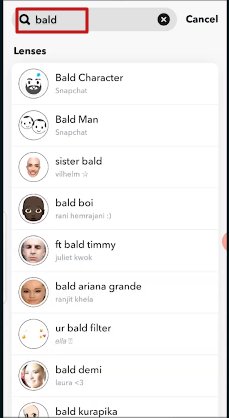
Cómo Añadir un Filtro Calvo en CapCut
- Comienza abriendo la app CapCut en tu teléfono. Para iniciar, toca Nuevo Proyecto. Elige la imagen o video donde deseas usar el filtro calvo.
- Los efectos visuales están disponibles en la sección de Efectos o Herramientas IA de CapCut. Selecciona Efectos en el menú inferior, luego revisa los filtros populares o divertidos.
- Toca para añadir el filtro calvo app iphone a tu metraje después de localizarlo. Aparecerá una vista previa en la pantalla. Para personalizar su intensidad o hacer que se ajuste exactamente a tu cara, utiliza el deslizador.
- Una vez que hayas ajustado y aplicado el filtro calvo, toca el icono de exportar en la parte superior. Selecciona la tasa de fotogramas y resolución que deseas. CapCut procesará el video y lo guardará en tu galería.
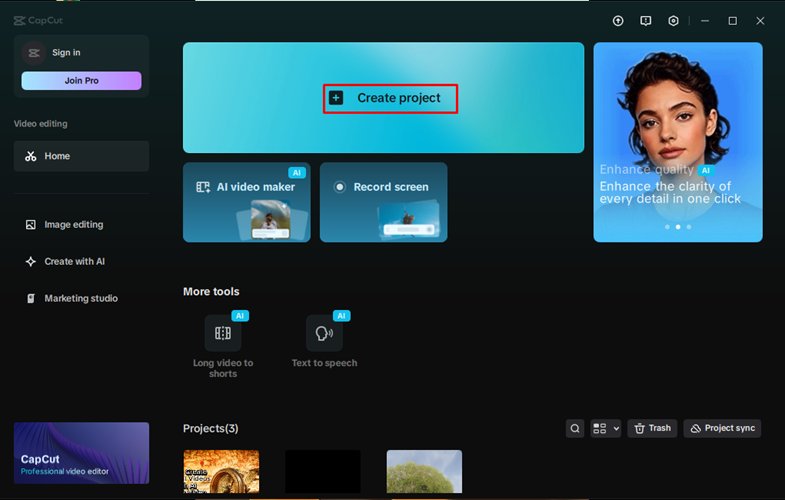
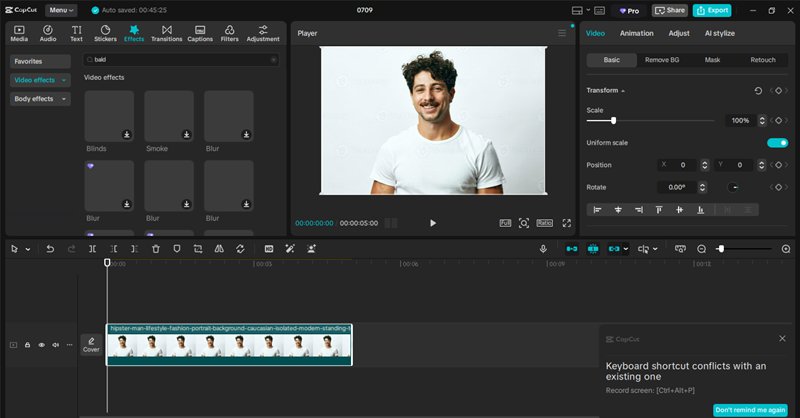
Parte 4: Cómo Añadir un Filtro Calvo en Línea
Si quieres añadir un filtro calvo en una imagen en línea, OpenART está aquí para ti:
Paso 1: Accede a OpenARTx
Ve al sitio web de OpenART. Luego selecciona el filtro calvo para navegador y arrastra y suelta la imagen que deseas en el espacio designado Pon tus archivos aquí. El proceso de carga comienza ahora. Asegúrate de que toda tu cara sea visible en la imagen.
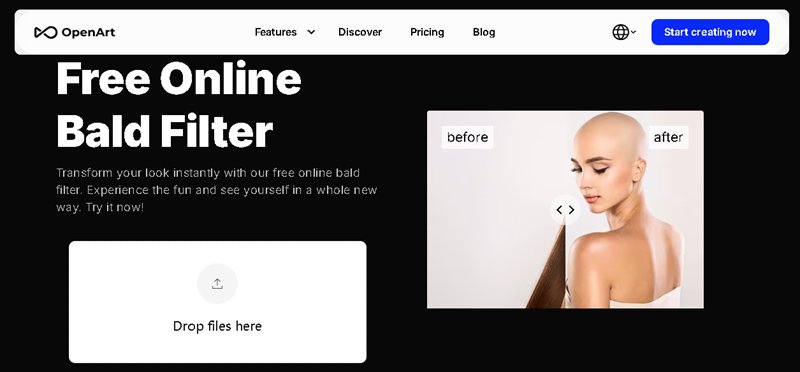
Paso 2: Espera el Procesamiento
El sistema comenzará a cargar tu imagen para la transformación tan pronto como se cargue. Permite que el procesamiento termine por unos segundos. Una vez que tu foto haya sido completamente cargada y esté lista para edición con los ajustes del filtro calvo, serás llevado instantáneamente a la siguiente pantalla.
Paso 3: Personaliza tus Selecciones
Introduce lo que deseas reemplazar y por qué te gustaría reemplazarlo dentro de la nueva interfaz. Determina el número de versiones diferentes de imagen que quieres crear.
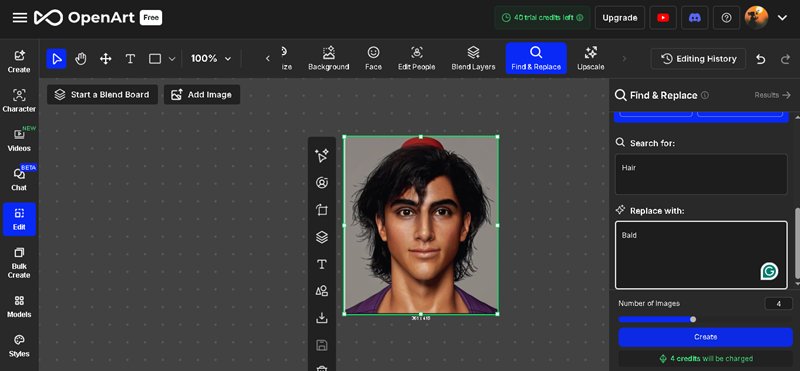
Paso 4: Produce y Descarga
Para crear tu imagen con filtro calvo, haz clic en el botón Crear. Por favor espera mientras la IA procesa tu entrada. Las fotos editadas estarán listas para revisar y descargar cuando terminen.
Reflexiones Finales
El filtro calvo de IA se ha convertido en un método rápido, fácil y futurista para probar nuevos estilos o divertir a tu audiencia. Las herramientas de IA lo hacen bastante sencillo, ya sea que te interese dejar crecer una barba o crear contenido divertido. Con su excelente precisión, capacidades personalizables y facilidad de uso, HitPaw Edimakor (Editor de Video) es el programa más destacado disponible para añadir un efecto calvo tanto a imágenes como a películas.
Deja un Comentario
Crea tu opinión sobre los artículos de HitPaw







